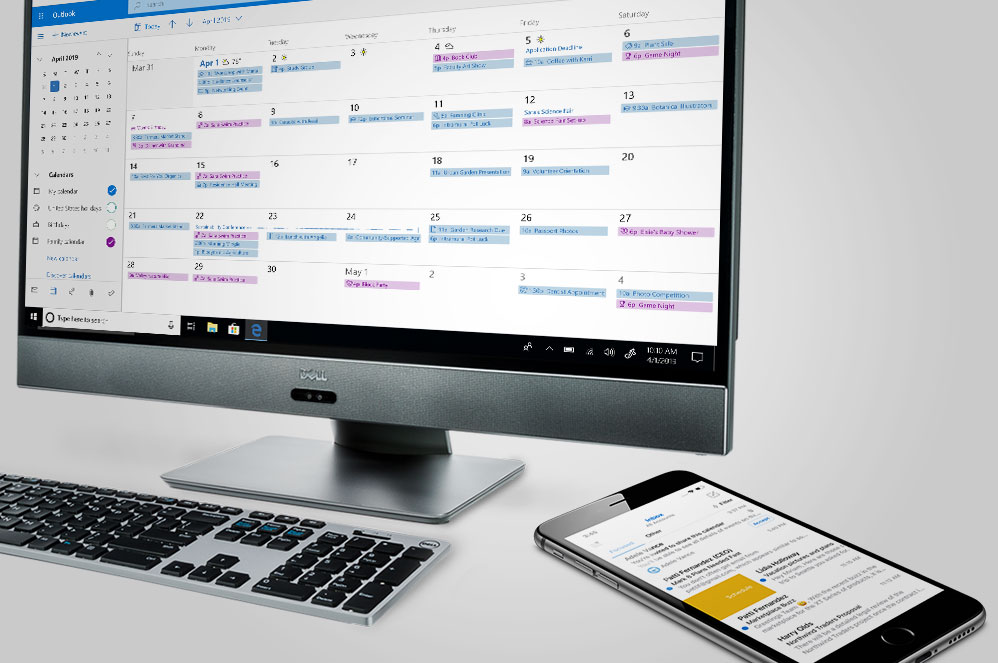多くの良いことと同様に、インターネットの悪い面の1つは、アダルトWebサイトの幅広い可用性です。
多くの場合、このNSFW(仕事に適さない)サイトは子供の心を簡単に歪め、長期的には重大な影響を与えます。言うまでもなく、これらの疑わしいサイトからのトロイの木馬、ウイルス、およびその他のマルウェアの脅威は、あなたの金銭的および個人的な身元を危険にさらす可能性があります。
いつでもブラウザ拡張機能を使用して特定のブラウザのアダルトコンテンツをブロックできますが、プロキシまたは別のWebブラウザを使用して簡単にバイパスできます。これを支援するために、Windowsでアダルトサイトをブロックする最良の方法をいくつか紹介します。
ソフトウェアを使用する場合と使用しない場合があります。さぁ、始めよう。
ページコンテンツ
有害サイトブロックの利点
パソコンの利用目的として多いのがインターネットです。
。インターネットは世界中から必要とする情報を必要に応じて手に入れることができとても便利なものですが、誰でも気軽に利用できるがゆえにさまざまな問題も発生しています。特に問題視されているのが、有害サイトの存在です。
- アダルトサイト
- 出会い系サイト
- 暴力画像などを集めたサイト
- 他人の悪口や誹謗中傷を掲載したサイト
このようなサイトに親が知らないうちに子どもたちがアクセスしてしまうというようなことは避けたいところです。。そこで、子どもたちを有害サイトから守り、パソコンの利用自体にも制限をかけるなどといった対策が求められてきます。
ブロックするやり方
1. Windowsのペアレンタルコントロール
アダルトサイトや時間の無駄になるサイト(InstagramやRedditなど)をブロックする最も簡単な方法は、Windows 10のネイティブペアレンタルコントロールを使用することです。これを機能させるには、Microsoftアカウントが必要です(ローカルアカウントではありません)、自分または子供用に別のユーザーを作成します。
まず、あなたの子供のために言うローカルユーザーを作成します。
これを行うには、[設定]> [アカウント]> [家族と他の人]に移動します。[ 家族を追加]を選択 して、お子様の新しいユーザーを作成します。お子様のメールアドレスをここに追加する必要があるので、必ず手元に用意してください。

完了したら、Windows 10ファミリーの設定に移動してログインし、子供のアカウントを直接管理します。
あなたはあなたの中にログインしたら、我々はウェブサイトをブロックすることに興味を持っているここで設定された画面の時間制限、ブロックサイト、フィルタの内容などをすることができますダッシュボードが表示されますので、をクリックして Webブラウジング選択し、ブロック不適切なウェブサイトを。これにより、EdgeおよびInternet Explorerのアダルトコンテンツがブロックされ、さらにカスタマイズして、お子様がChromeまたはFirefoxブラウザーを起動できないようにすることができます。ただし、完璧とはほど遠いもので、お子様はいつでもプロキシサイトを使用したり、新しいブラウザをインストールしてこれを回避できます。
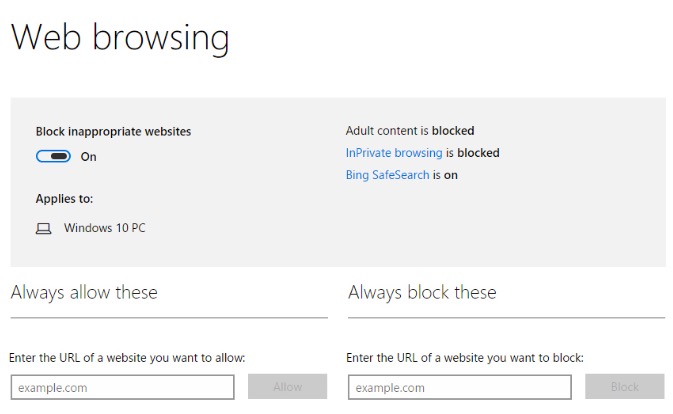
②OpenDNSを使用する方法
【アダルトコンテンツをブロック】
コンテンツを適切にブロックおよびフィルタリングするための、高速で効果的かつ最も簡単な方法は、OpenDNSサービスを使用することです。OpenDNSは、設定に従ってコンテンツをインターセプトおよびフィルタリングまたはブロックできるパブリックDNSサービスです。知らない場合、DNSサービスはgoogle.comのような人間が読めるWebアドレスを192.168.0.125のような機械が理解できるIPアドレスに変換します。この例では、NSFWコンテンツをブロックするためにOpenDNSを使用しますが、同様の仕事をするClean Browsingのような他のDNSプロバイダーがあります。手順は同じになります。
そのため、OpenDNSから始めるには、公式サイトにアクセスして無料アカウントにサインアップしてください。
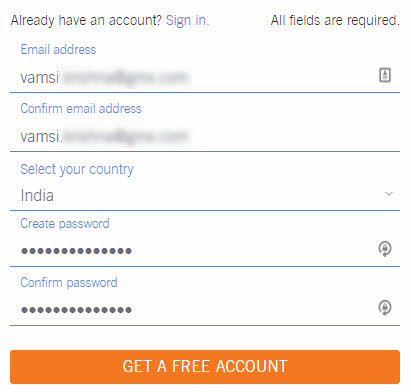
サインアップが完了すると、OpenDNSはDNSサービスのIPアドレスを提供します。OpenDNSの使用を開始するには、システムまたはルーターでこれらのIPアドレスを使用する必要があります。

ありがたいことに、OpenDNSには、コンピューターまたはルーターでDNSアドレスを変更する方法に関する具体的な指示があります。IPアドレスのすぐ下に表示される適切なオプションをクリックするだけです。
ホームルーター:家にルーターがある場合は、このオプションを選択します。特定のルーターの手順を見つけることができるページに移動します。
コンピューターワークステーションとラップトップ:このオプションは、Windows、Mac、またはLinuxコンピューターでDNSアドレスを変更する方法を示します。以下の手順に従って、WindowsでDNSアドレスを簡単に変更する方法を紹介します。
スマートデバイス:このオプションは、スマートフォン、PlayStation、Xbox、Apple TVなどの他のスマートデバイスの指示を表示します。

【OpenDNSを構成する】
フィルタリングを設定するには、上部ナビゲーションバーの[ ダッシュボード ]リンクをクリックします。次のページで、「設定」タブに移動します。通常、現在のIPアドレスはすでに空白に追加されています。[ ネットワークの追加 ]ボタンをクリックするだけです。
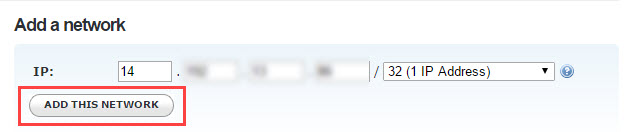
ネットワークを簡単に認識できるように、わかりやすい名前を入力するよう求められます。そのため、名前を入力して「完了」ボタンをクリックします。動的IPアドレスを使用している場合は、「はい、動的です」チェックボックスを選択し、「Windows用に更新されたOpeDNS」リンクをクリックしてOpenDNSソフトウェアをダウンロードします。

これで、ネットワークが追加されました。OpenDNS Updaterをインストールし、アカウントにログインして、動的IPアドレス(インターネットをオンにするたびに変化するIPアドレス)がある場合にOpenDNSでIPアドレスを自動的に更新できるようにします。
ネットワークを作成したら、IPアドレスをクリックして構成します。

ここで、ラジオボタン「カスタム」を選択し、チェックボックス「ポルノ」を選択し、「適用」ボタンをクリックして変更を保存します。それがすべてです。

【WindowsでOpenDNSを追加する】
DNS Jumperは、WindowsのDNS設定をすばやく変更するための無料のポータブルソフトウェアです。最初に、DNS Jumperをダウンロードし、フォルダーを抽出してEXEファイルを実行します。

次に、下のドロップダウンメニューから[ US – OpenDNS ]を選択し、[ DNSの適用 ]ボタンをクリックします。

これ以降、設定に従ってすべてのアダルトWebサイトがブロックされます。必要に応じて、OpenDNSを使用して、アダルトテーマ、ヌードなどの他のコンテンツカテゴリをブロックすることもできます。
また読む: OpenDNSを使用してWiFiで他の人が閲覧しているものを確認する
③ソフトウェアを使用してアダルトコンテンツをブロック
DNS設定をいじりたくない場合、2番目に簡単な方法はQustodioと呼ばれるソフトウェアを使用することです。ソフトウェアの無料版を使用すると、1つのシステムで1人のユーザーを監視、フィルタリング、およびブロックできます。ソフトウェアは非常に使いやすく、ソフトウェアを使用するには、まずサービスにサインアップする必要があります。
公式サイトにアクセスして、名前、メールアドレス、新しいパスワードを入力し、「Get Started Free」ボタンをクリックしてください。このメールアドレスとパスワードを使用して、コンピューターのQustodioにサインインします。
関連:Android向けの上位5つのペアレンタルコントロールアプリ
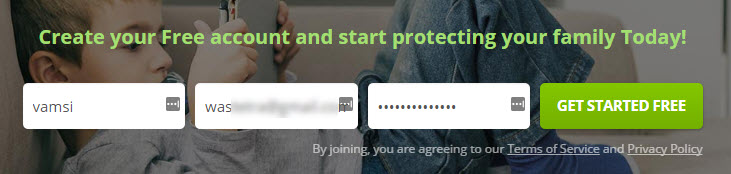
次のページで、「最初のユーザーを追加」ボタンをクリックします。
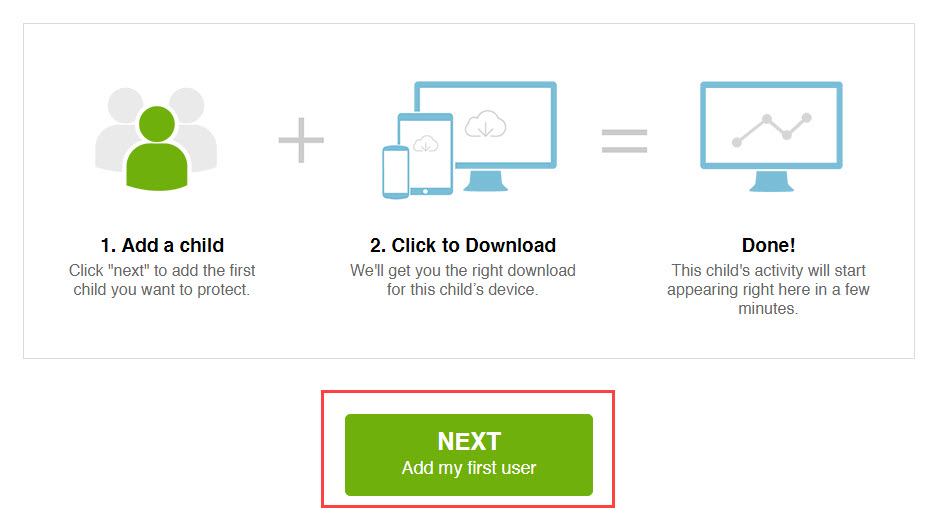
次に、名前、生年、性別などの子供の詳細を入力し、「保存」ボタンをクリックします。
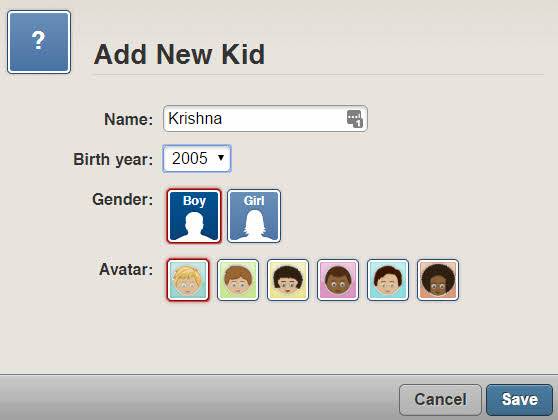
このページで、「このデバイスを保護する」ボタンをクリックします。

上記のアクションにより、Qustodioソフトウェアがダウンロードされます。他のWindowsソフトウェアと同様にソフトウェアをインストールします。

インストールが完了したら、Qustodioを開き、ラジオボタン「すでにQustodioアカウントを持っています」を選択し、「次へ」ボタンをクリックします。次の画面で、登録したメールアドレスとパスワードでサインインします。

ここで、デバイスの名前を入力し、「このデバイスでQustodioを非表示にする」チェックボックスを選択して、「次へ」をクリックします。

すでにユーザーを作成しているので、「このユーザーを選択」ボタンをクリックしてください。
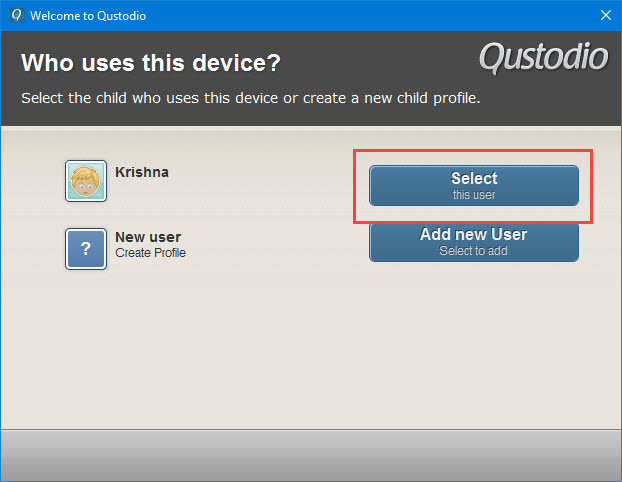
それがすべてです。設定が完了しました。「ファミリーポータルに移動」ボタンをクリックします。
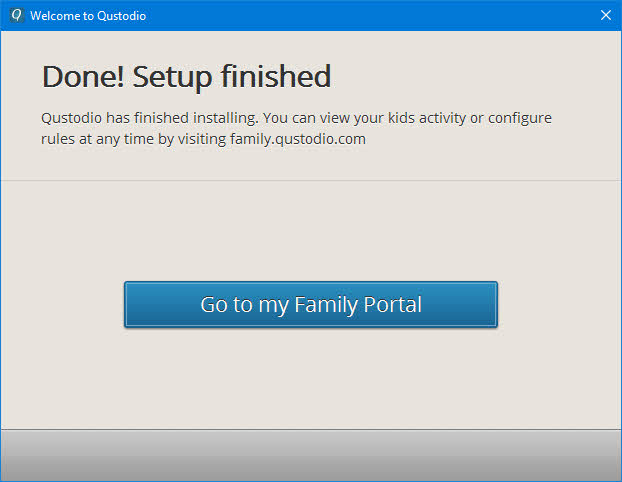
上記のアクションにより、オンライン構成ページが開きます。アカウントにログインして、Qustodioの設定を管理します。ダッシュボードには、オンラインのアカウントと、その子アカウントのアクティビティの概要が表示されます。
デフォルトでは、Qustodioはポルノ、ギャンブル、暴力などの不適切なコンテンツをすべてブロックします。ブロックの設定を編集するには、「ルール」ページに移動します。

ご覧のとおり、一部のWebサイトカテゴリはデフォルトで制限されています。
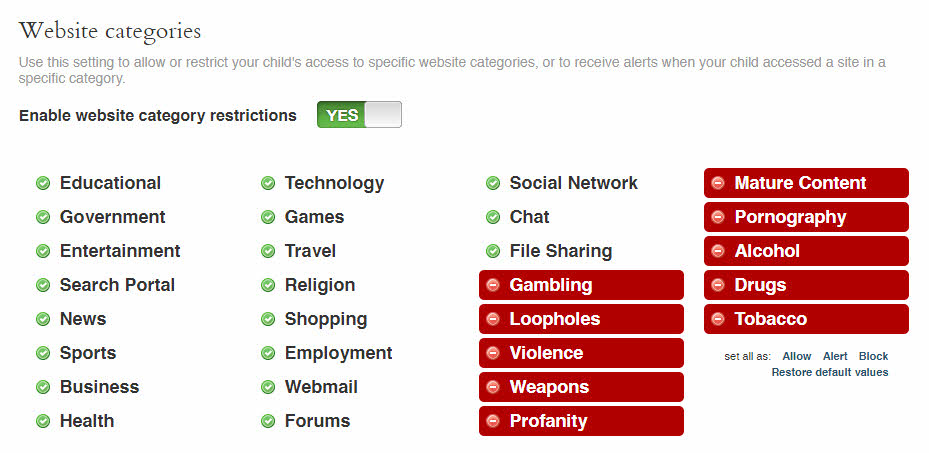
ウェブサイトのカテゴリをさらに制限したい場合は、カテゴリ名をクリックして、オプション「ウェブサイトのカテゴリをブロックする」を選択してください。

それがすべてです。これ以降、すべてのアダルトコンテンツはソフトウェアによってブロックされます。ユーザーがアダルトサイトにアクセスしようとすると、自動的にGoogleにリダイレクトされます。疑問に思っている場合は、Googleや他の主要な検索エンジンでも、セーフサーチが有効になっていて、明示的なコンテンツをフィルタリングするためにロックされています。
④Hostsファイルを使用して成人をブロック
または、Windowsホストファイルを使用してWebサイトをブロックできます。この方法は、ブロックするWebサイトがわかっている場合に特に役立ちます。Notepadアプリケーションを使用してhostsファイルを編集できますが、BlueLifeHosts Editorと呼ばれる無料のソフトウェアを使用してhostsファイルを編集します。これにより、hostsファイルにWebサイトを簡単に追加および削除できます。
BlueLifeHosts Editorは、ホストファイルをミスや構文エラーなしで適切に編集できる無料のポータブルソフトウェアです。そのため、ソフトウェアをダウンロードして解凍し、EXEファイルを実行します。
開いたら、フィールドにWebアドレスを入力し、上部のナビゲーションバーに表示される「+」アイコンをクリックします。次に、「保存」ボタンをクリックして変更を保存します。

このアクションにより、ウェブサイトがホストファイルに追加され、ブロックされます。
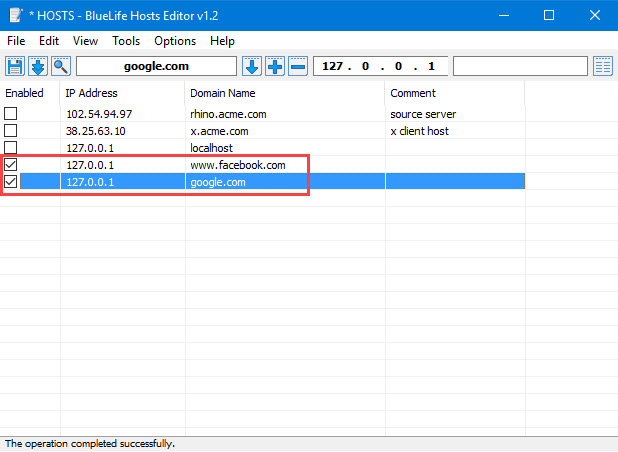
ユーザーがブロックしたウェブサイトにアクセスしようとすると、次のようなエラーメッセージが表示されます。

元に戻したい場合は、エントリを削除するか、チェックボックスをオフにしてください。
この方法を使用する際に留意すべきことは、hostsファイルにアクセスするための管理者権限とノウハウを持っている人は誰でもエントリを変更または削除できるということです。
まとめ
これですべてです。アダルトサイトをブロックするのは簡単です。これらのブロッカーは100%完全な証拠ではありませんが、仕事を成し遂げます。中毒を解消しようとしている場合は、数日間プライベートな場所や寝室でコンピューターを使用しないことをお勧めします。そして、NoFapのようなsubredditをチェックしてください。
上記の方法を使用してWindowsで成人をブロックすることについて、考えや経験を共有してください。
NordVPNセール情報
NORDVPNの10周年割引で今だけ最大66%割引実施中!
2年契約が通常32000円の所66%オフの11000円
1年契約が通常16400円の所58%オフの6840円
期間限定のセールなのでお早めに!!!!